FIX: negalite fotografuoti su fotoaparato programa „Windows 10“, 8.1, 8
„Windows 10“ fotoaparato programa nepriima nuotraukų
- Atnaujinkite tvarkykles
- Atnaujinkite kompiuterį
- Ištrinkite paveikslėlių aplanką iš bibliotekų
- Nuskaitykite savo sistemą dėl kenkėjiškų programų
- Paleiskite integruotą trikčių šalinimo priemonę
- Keiskite fotoaparato privatumo nustatymus
Keletas mūsų skaitytojų siunčia daugybę el. Laiškų, kuriuose skundėsi, kad jų įmontuota fotoaparato programa neleidžia fotografuoti „Windows 10“, „Windows 8“ ir „Windows 8.1“.

Labai daug „Windows 8“ ir „Windows 8.1“, taip pat „Windows RT“ naudotojų, atrodo, paveikia tai, kad jų įmontuota fotoaparato programa neveikia . Problemos, apie kurias pranešė nukentėję naudotojai, svyruoja nuo avarijų ir pakabinimo pranešimų iki paprasto įvykio, kad programa paprasčiausiai neatidaro, arba jie negali fotografuoti, o tai yra labiausiai erzina. Toliau bus pateikta tai, ką kažkas pasakė apie šią problemą, ir kai kurias galimas pataisas šiai problemai išspręsti.
- SKAITYTI: FIX: kitoje programoje naudojamą fotoaparatą „Windows 10“, 8.1, 7
Štai kaip vienas iš naujausių skundų, susijusių su „Windows 8“ „Camera app“ funkcija, skamba kaip:
„Windows 8“ fotoaparato programa neleidžia fotografuoti. Jis leis man patekti į programą ir pabandyti fotografuoti, bet kai tik spusteliu savo ekraną, kad galėčiau paimti nuotrauką, jis sako: „Kažkas negerai fotografuojant.“ Tai vyksta apie 2 mėnesius arba taip. Jei kas nors galėtų man padėti su fotoaparato problemomis, kurios būtų puiku!
Ką daryti, jei „Windows 10“ fotoaparato programa fotografuoja
1. Atnaujinkite tvarkykles
Taigi, jei jūs gaunate „ Kažkas negerai, kai fotografuojate šią nuotrauką “, tai reiškia, kad gali kilti problemų ir su jūsų kamera. Todėl įsitikinkite, kad įdiegėte naujausius tvarkykles ir kad viskas veikia sklandžiai.
Eikite į priekį ir atidarykite „Device Manager“ ir, jei reikia, pašalinkite ir atsisiųskite naujus tvarkykles iš savo prekės ženklo kūrėjo. Pasenę vairuotojai paprastai pažymimi geltonu šauktuku. Toliau pateikiami žingsniai, kurių reikia laikytis norint pašalinti „Windows 10“ fotoaparato programų tvarkykles:
- Eikite į „Pradėti“> įveskite „Device Manager“> dukart spustelėkite pirmąjį rezultatą, kad paleistumėte „Device Manager“
- Eikite į Vaizdo įrašymo įrenginius ir išplėskite sąrašą
- Dešiniuoju pelės mygtuku spustelėkite ant rodomų fotoaparato tvarkyklių ir pasirinkite Pašalinti įrenginį.
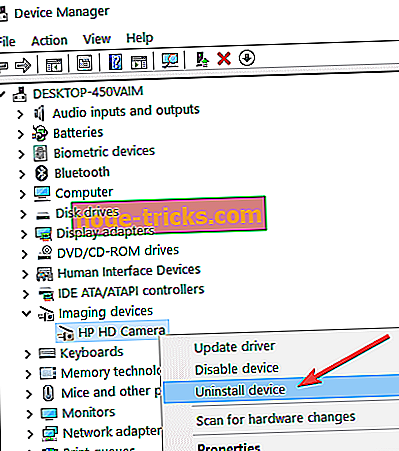
- Dabar eikite į skirtuką Veiksmas ir pasirinkite parinktį „Patikrinkite aparatūros pakeitimus“, kad įdiegtumėte naujausias tvarkykles.

Be to, jei problema išlieka, galite eiti toliau ir išbandyti šiuos pataisymus.
2. Atnaujinkite kompiuterį
Taip pat įsitikinkite, kad naudojate naujausius naujinimus, kad galėtumėte pasiekti „Windows Update“ parinktį. Spustelėkite mygtuką „Tikrinti naujinimus“ ir įdiekite turimus naujinimus.

3. Ištrinkite paveikslėlių aplanką iš bibliotekų
Jei vis dar turite problemų, pabandykite atlikti šiuos veiksmus:
1. Eikite į „Windows Explorer“ bibliotekas . Jei jis nerodomas, jį rasite „ Mėgstamiausi“> Darbalaukyje> Bibliotekose .

2. Atidarykite bibliotekų vietą ir dešiniuoju pelės klavišu spustelėkite aplanką Paveikslėlis. Tada ištrinkite aplanką.

3. Grįžkite atgal ir dabar dešiniuoju pelės mygtuku spustelėkite aplanką „Bibliotekos“. Iš ten pasirinkite komandą „ Restore Default Libraries “.

4. Nuskaitykite savo sistemą dėl kenkėjiškų programų
Jei vis tiek negalite naudoti savo fotoaparato, atlikite išsamų antivirusinį nuskaitymą. Jei virusas ar kenkėjiškos programos dalis valdo jūsų fotoaparatą, tai gali paaiškinti, kodėl negalite fotografuoti. Naudokite patikimą antivirusinį sprendimą, kad nuskaitytumėte sistemą. Taip pat atsisiųskite ir įdiekite specialią kenkėjiškų programų programą, kad įsitikintumėte, jog niekas negalės išvengti jūsų nuskaitymo.
Nuskaitydami sistemą, taip pat galite išjungti antivirusinę programą. Kartais jūsų saugumo programinė įranga gali užblokuoti jūsų fotoaparatą.
5. Paleiskite integruotą trikčių šalinimo priemonę
Yra vienas integruotas trikčių šalinimo įrankis, kuris gali padėti išspręsti šią problemą: „Windows“ parduotuvių programų trikčių šalinimo priemonė. Norėdami ją paleisti, eikite į „Settings“> „Update & Security“> Trikčių šalinimas> pasirinkite ir paleiskite trikčių šalinimo priemonę, kaip parodyta žemiau esančiame paveikslėlyje.

6. Keiskite fotoaparato privatumo nustatymus
„Windows“ leidžia jums valdyti, kurios programos ir programos gali pasiekti jūsų fotoaparatą. Jei negalite naudoti „Windows 10“ fotoaparato programos, kai naudojatės kitomis programomis ir programomis, įsitikinkite, kad atitinkamos programos turi prieigą prie jūsų fotoaparato.
- Eikite į Nustatymai> Privatumas
- Eikite į kamerą> įgalinti Leiskite programoms naudoti savo fotoaparatą ir pasirinkti, kurios programos gali ją pasiekti.

Jei sužinosite apie kitus pataisymus, kurie, jūsų manymu, yra naudingi sprendžiant šią problemą, palikite mums komentarą, informuodami visą bendruomenę.
Jei vis dar kyla problemų su aparatūra arba tiesiog norite vengti jų ateityje, rekomenduojame atsisiųsti šį įrankį (100% saugus ir išbandytas mūsų), kad išspręstume įvairias kompiuterio problemas, pvz., Aparatūros gedimą, bet taip pat failų praradimas ir kenkėjiškos programos.

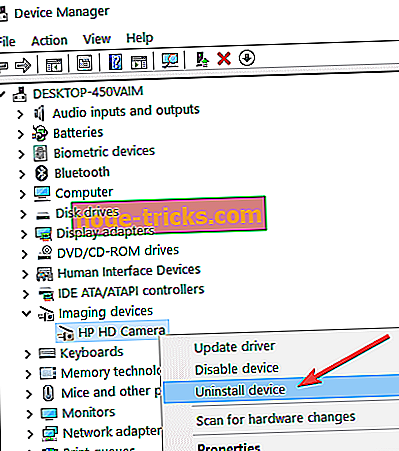
![Kažkas negerai, jūsų įrenginys negalėjo prisijungti prie klaidos [Fix]](https://node-tricks.com/img/fix/909/something-went-wrong.jpg)






